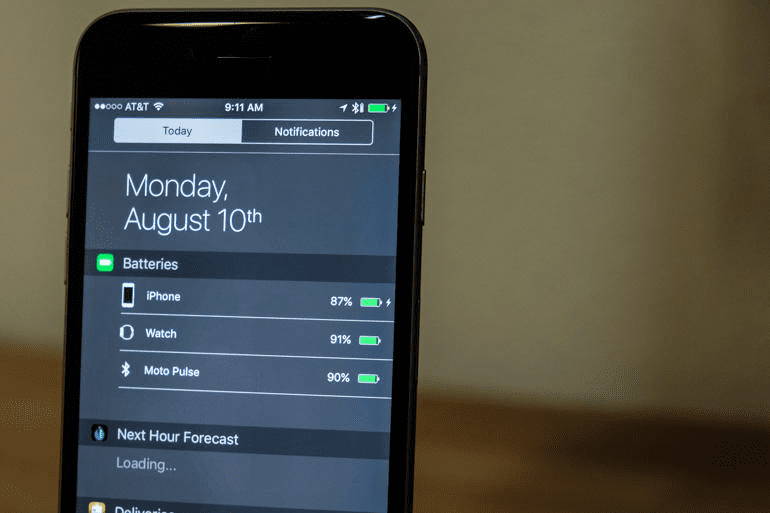
Apples Versuch, Ordnung aus dem Chaos der Piepser und Piepser zu bringen, die unsere iPhones ständig aufleuchten, hat seit seiner Veröffentlichung im Jahr 2011 eine Reihe von Überarbeitungen erfahren. Leider hat das Notification Center immer noch den Ruf, etwas kompliziert zu sein, und das Hinzufügen von Widgets von Drittanbietern hat nicht dazu beigetragen, Verwirrung zu beseitigen.
Dieser Ruf hat viele iPhone-Benutzer davon abgehalten, sich in das Notification Center zu vertiefen und dessen Nützlichkeit zu entdecken. Die Funktion ist jedoch nicht so schwer zu verstehen, wie es scheint, und Sie werden sicher etwas finden, um Ihr iOS-Erlebnis zu verbessern. Also lass uns einsteigen.
Inhalt
-
Informationen zur Benachrichtigungszentrale
- Benachrichtigungsansicht
- Heute-Ansicht & Widgets
- Zusammenhängende Posts:
Informationen zur Benachrichtigungszentrale
Apple hat viele Informationen in der Mitteilungszentrale hinterlegt. Sie können darauf zugreifen, indem Sie vom oberen Rand des Displays nach unten wischen. Es ist in zwei Hauptbereiche unterteilt, die als Heute-Ansicht und Benachrichtigungsansicht bezeichnet werden. Letzteres ist selbsterklärend und im Inneren finden Sie Benachrichtigungen von Ihren Apps, bei denen Benachrichtigungen aktiviert sind.
Benachrichtigungsansicht
Wenn Sie die meisten Apps zum ersten Mal installieren, werden Sie aufgefordert, Benachrichtigungen zuzulassen. Wenn Sie Ja auswählen, zeigen die meisten Apps standardmäßig Benachrichtigungen im Bereich Benachrichtigungsansicht an. Um nicht überfordert zu werden, ist es hilfreich, weniger wichtige Benachrichtigungen daran zu hindern, die Benachrichtigungsansicht zu füllen.

Um die Dinge zu bereinigen, gehen Sie zur App Einstellungen und wählen Sie dann Benachrichtigungen. Hier haben Sie einige Möglichkeiten, wie Benachrichtigungen in der Benachrichtigungsansicht angezeigt werden sollen. Unten sehen Sie alle Ihre Apps und wenn Sie eine auswählen, werden Benachrichtigungsoptionen für die jeweilige App geöffnet. Schalten Sie die Option "In Benachrichtigungszentrale anzeigen" um, um zu verhindern, dass die App Dinge in der Benachrichtigungsansicht verstopft. Auf dieser Seite finden Sie auch einige andere Optionen, wie Benachrichtigungen für diese App angezeigt werden sollen.
Heute-Ansicht & Widgets
Mit der Heute-Ansicht wird es etwas komplizierter, da hier Widgets leben. Im Grunde bieten Ihnen Widgets kleine Informationen. Da Apple jedoch Drittanbietern die Tür geöffnet hat, bieten viele jetzt eine Vielzahl von Funktionen.
Oben in der Heute-Ansicht werden Ihnen das heutige Datum, das Wetter und einige relevante Standortdaten angezeigt, wenn Sie die Standortdienste aktiviert haben. Normalerweise ist dies die Zeit, die Sie für die Heimfahrt oder zum nächsten Termin benötigen. Unter diesen Informationen befinden sich die Widgets.
Standardmäßig sind Widgets von einigen Erstanbieter-Apps von Apple in der Heute-Ansicht aktiv, z. B. Kalender, Aktien und Erinnerungen. Wenn Sie in der Heute-Ansicht nach unten scrollen, sehen Sie eine Schaltfläche "Bearbeiten", mit der Sie Widgets hinzufügen, entfernen und neu anordnen können. Wenn für Apps von Drittanbietern ein Widget verfügbar ist, wird es auch hier angezeigt.
Wie bereits erwähnt, können Sie mit Widgets jetzt eine Vielzahl leistungsstarker Dinge direkt aus der Mitteilungszentrale heraus ausführen, ohne die App jemals öffnen zu müssen. Wenn Sie eine neue App installieren, überprüfen Sie, ob ein zugehöriges Widget vorhanden ist.
Mit iOS 10 gleich um die Ecke wird Apple hoffentlich das Notification Center aufpolieren, um es einfacher zu machen. Natürlich ist es bei der Menge an Informationen, die in Ihr iPhone fließen, keine einfache Aufgabe, Ordnung zu schaffen. Was sind Ihrer Meinung nach Möglichkeiten, wie Apple das Notification Center verbessern könnte?